Cómo limpiar rápidamente una carpeta de la bandeja de entrada en Outlook.com

Qué saber
- Haga clic derecho en la carpeta y seleccione Carpeta vacía, luego seleccione Eliminar todo para confirmar. Los mensajes se mueven a la carpeta Elementos eliminados.
- Para eliminar solo algunos mensajes: seleccione las casillas de verificación junto a los mensajes que desea eliminar, luego seleccione Mover a > Elementos eliminados.
- Para recuperar un mensaje eliminado: Encuéntrelo en la carpeta Elementos eliminados, seleccione Mover a y elija una carpeta de la bandeja de entrada.
Este artículo explica cómo vaciar una carpeta de Outlook.com de forma rápida y sencilla eliminando todo el contenido o eliminando los correos electrónicos de forma selectiva.
Vaciar una carpeta por completo
- En el panel Carpetas, haga clic con el botón derecho en la carpeta y seleccione Carpeta vacía.
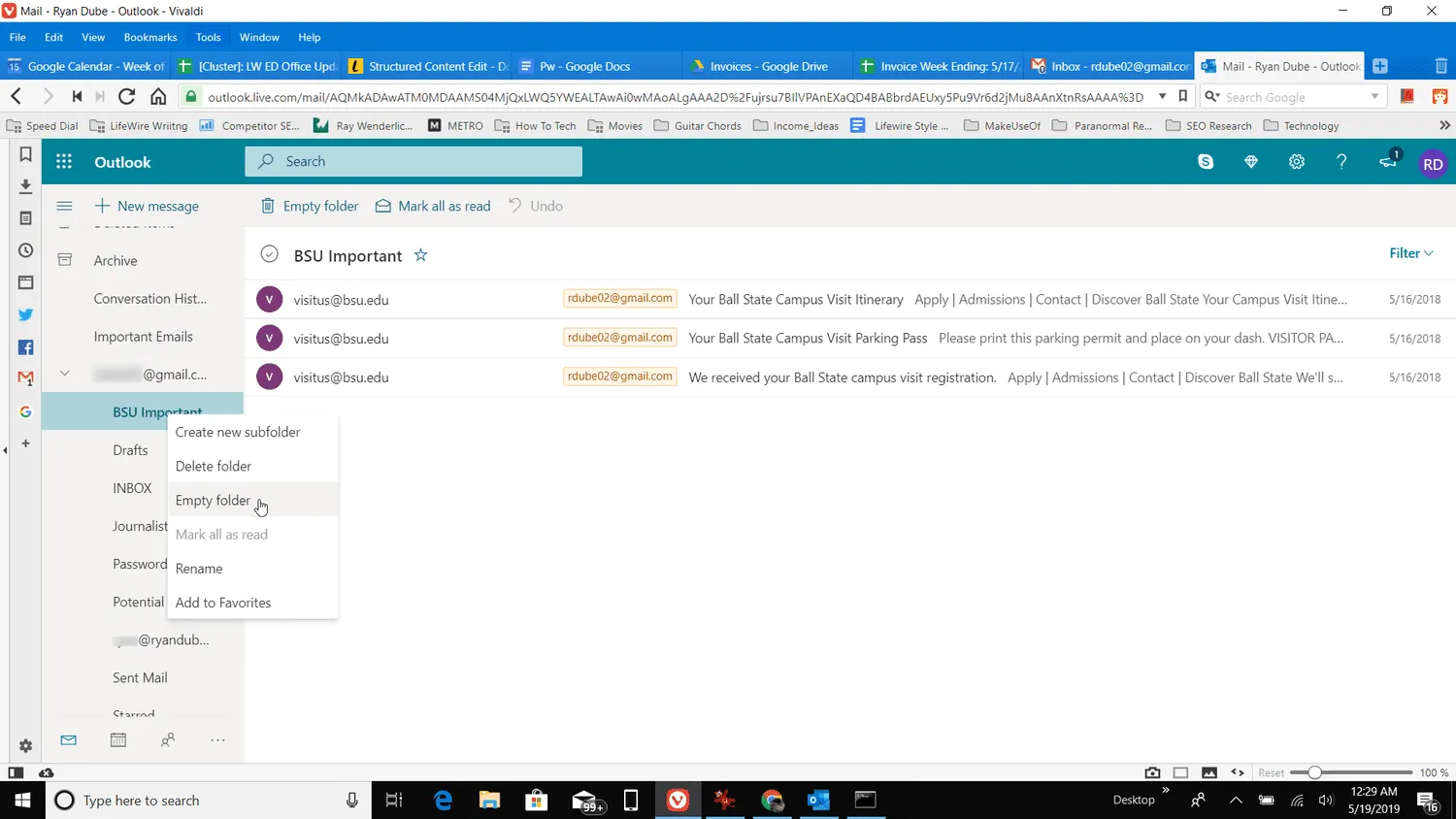
- En el mensaje de confirmación que aparece, selecciona Eliminar todo.
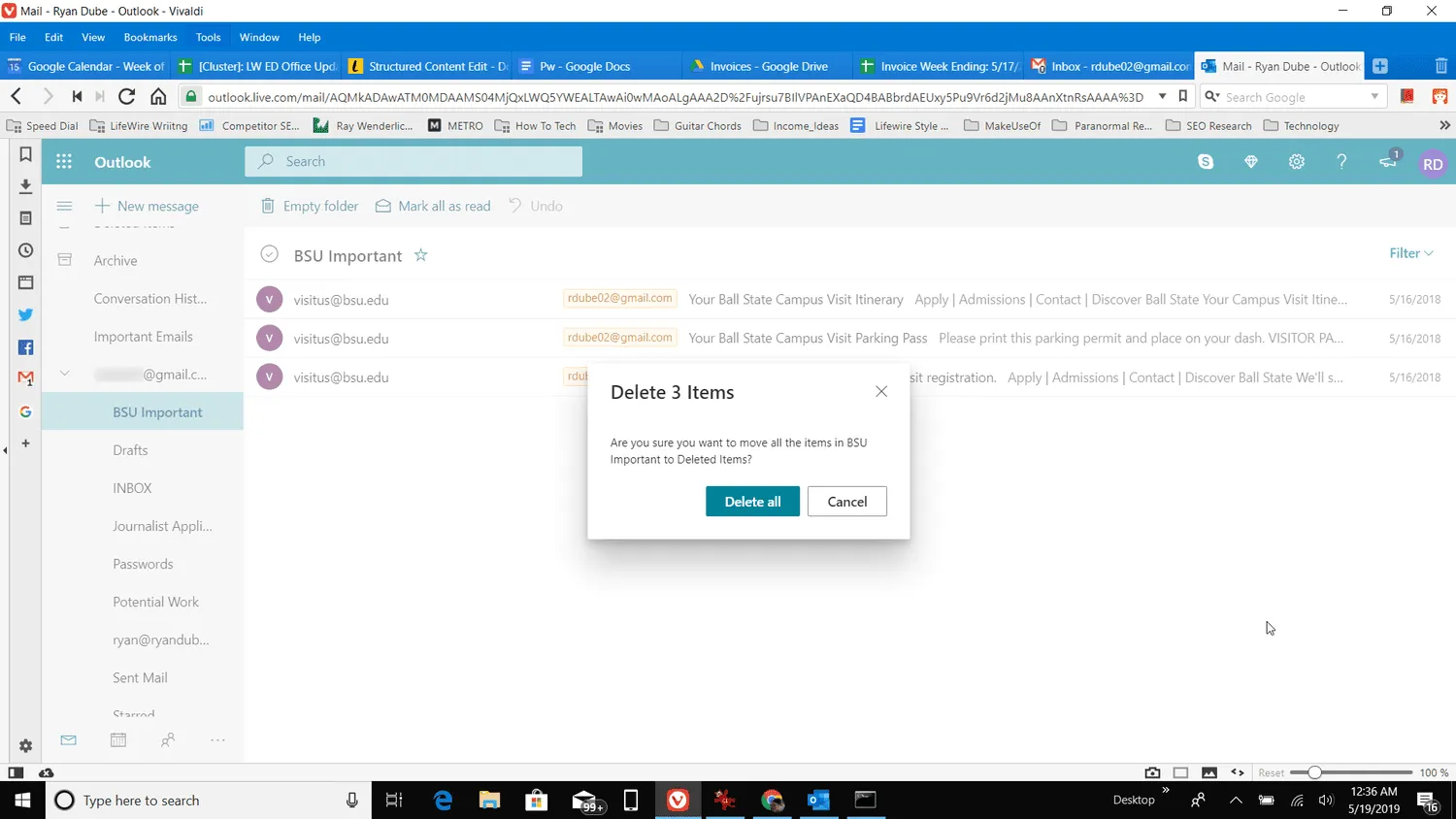
- Los mensajes se mueven a la carpeta Elementos eliminados.
Cuando elimina elementos, no desaparecen para siempre: se mueven a la carpeta Elementos eliminados para que pueda revisarlos antes de eliminarlos de forma permanente.
Eliminar solo algunos mensajes
Si desea eliminar solo algunos de los mensajes de una carpeta, selecciónelos y muévalos a la carpeta Elementos eliminados. Así es cómo:
- Seleccione la carpeta que desea limpiar. Sus correos electrónicos se mostrarán en la lista de mensajes.
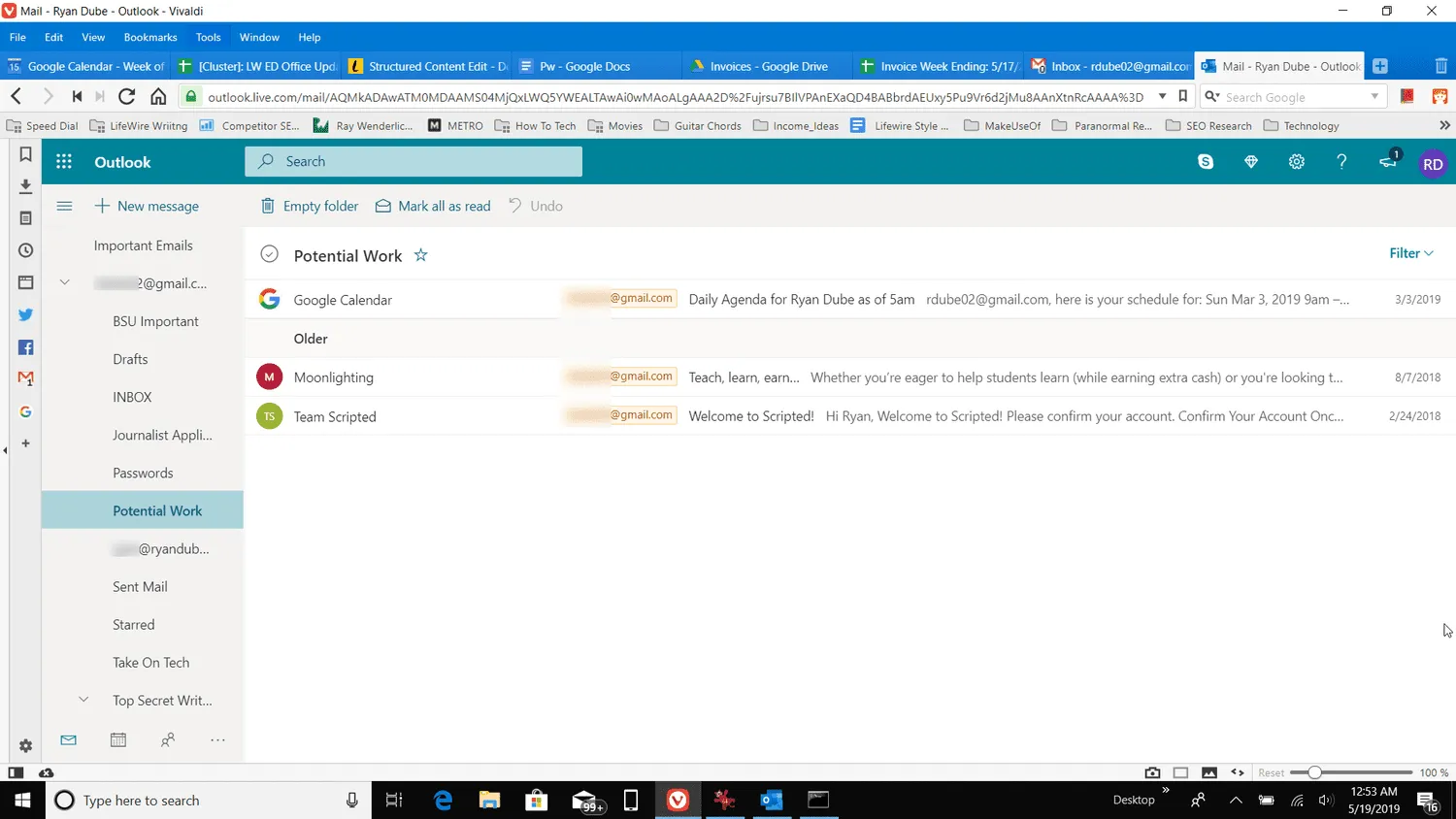
- Marque la casilla de verificación a la izquierda de cada mensaje que desee eliminar.
Si desea eliminar la mayoría de los mensajes, seleccione la casilla de verificación a la izquierda del nombre de la carpeta en la parte superior de la lista para seleccionar todos los mensajes de la carpeta. Luego, desactive la casilla de verificación junto a los mensajes que desea conservar en la carpeta.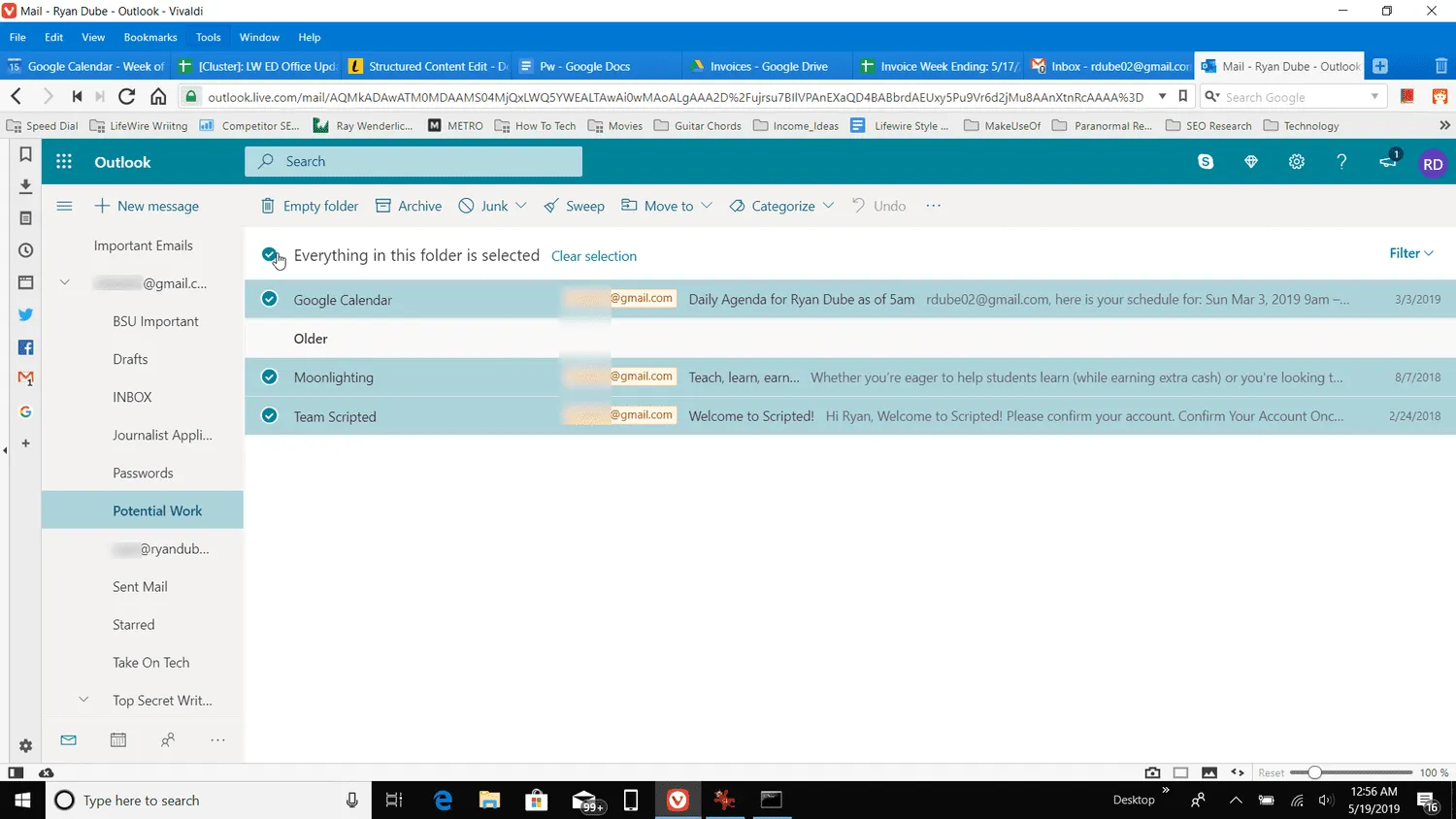
- Seleccione Mover a > Elementos eliminados.
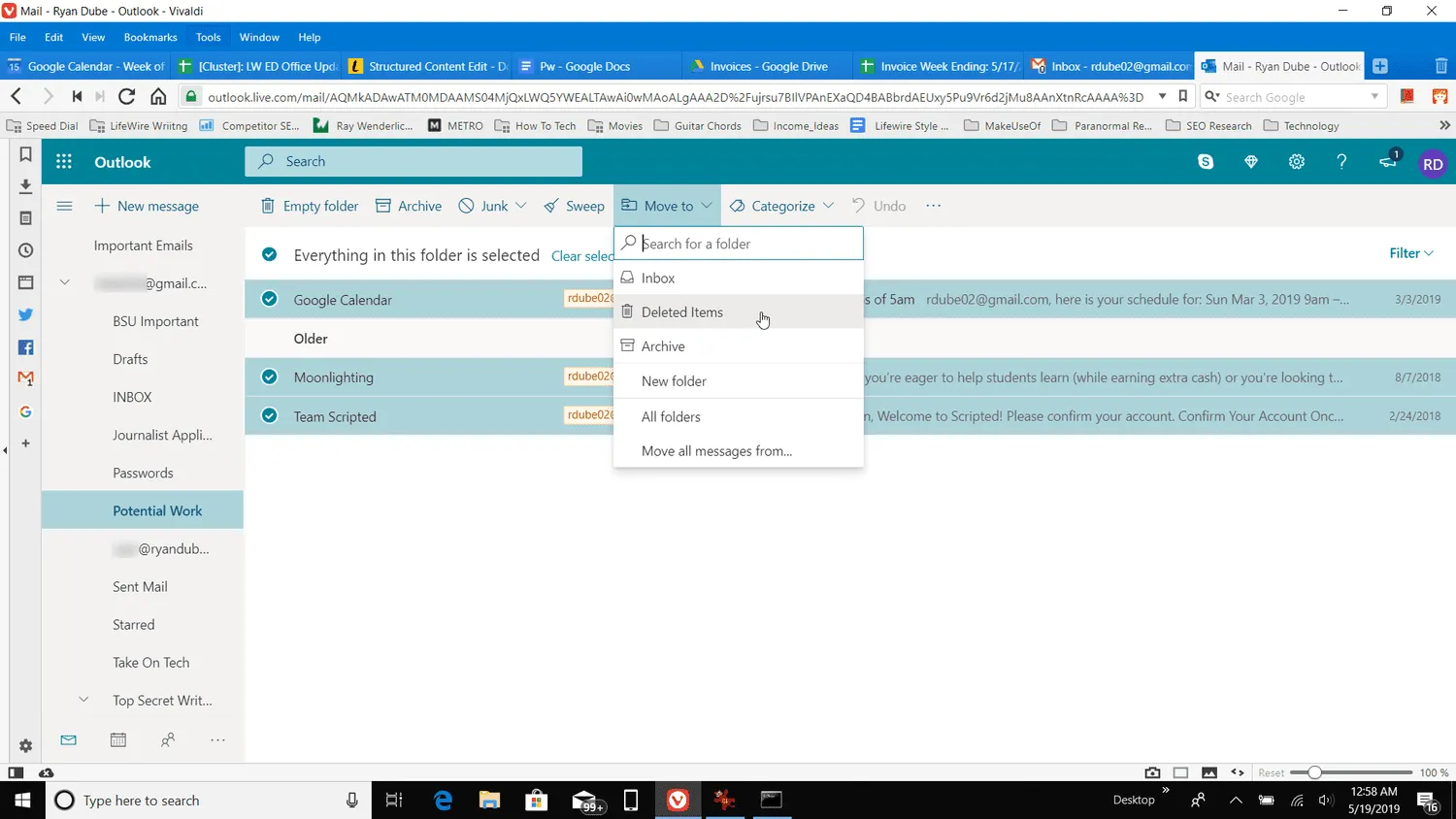
- Encontrará los mensajes eliminados en la carpeta Elementos eliminados.
Si elimina accidentalmente un correo electrónico que desea conservar
Busque el mensaje en la carpeta Elementos eliminados, seleccione Mover a y elija la carpeta donde desea almacenar los mensajes.
Si Outlook.com está configurado para vaciar la carpeta Elementos eliminados cuando cierra su sesión y desea recuperar uno de estos mensajes, abra la carpeta Elementos eliminados y elija Recuperar elementos eliminados de esta carpeta.



Deja una respuesta